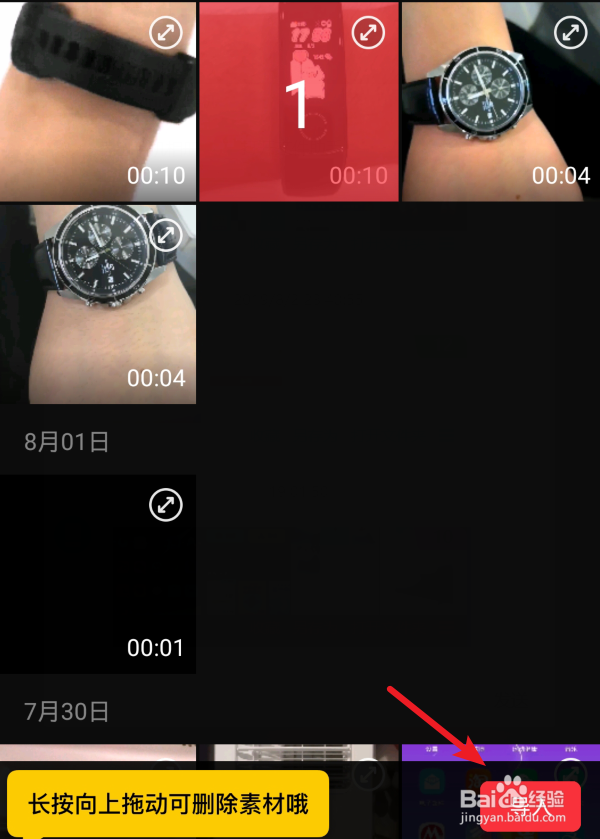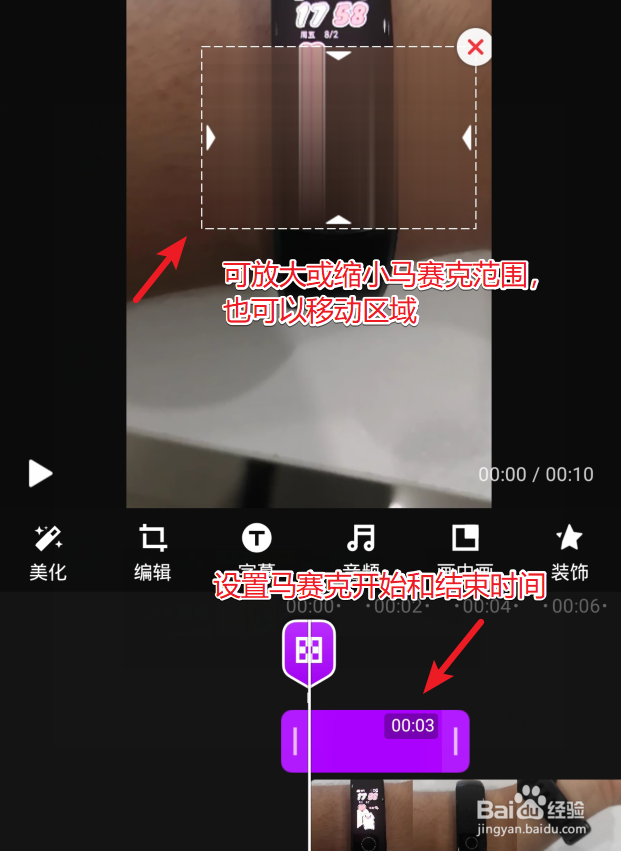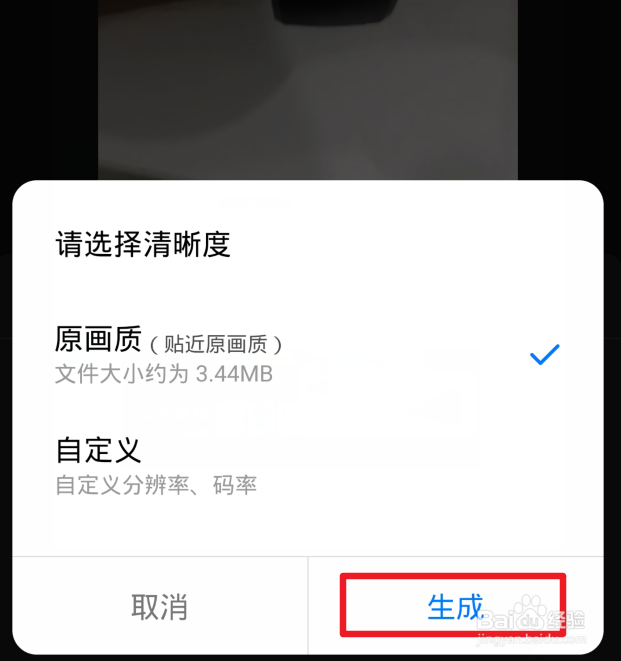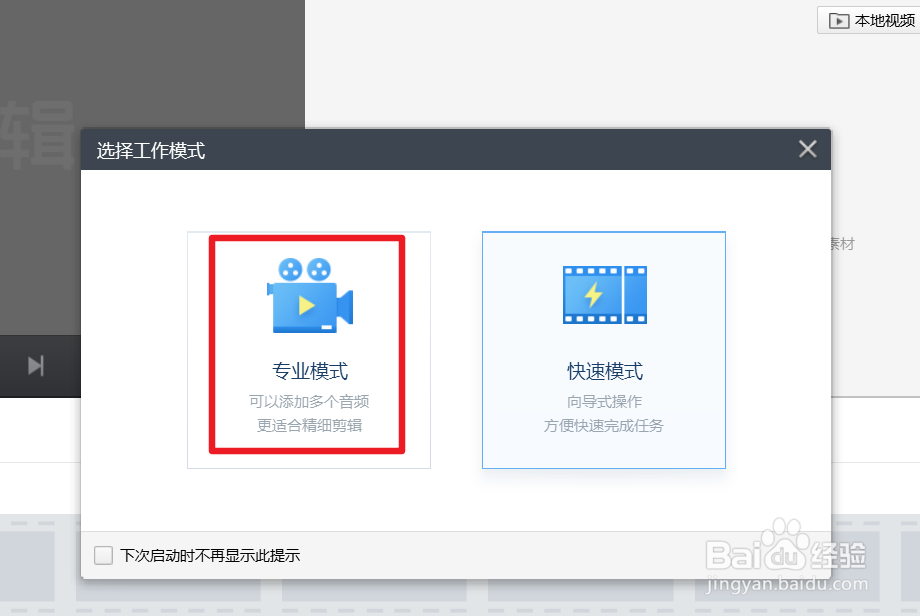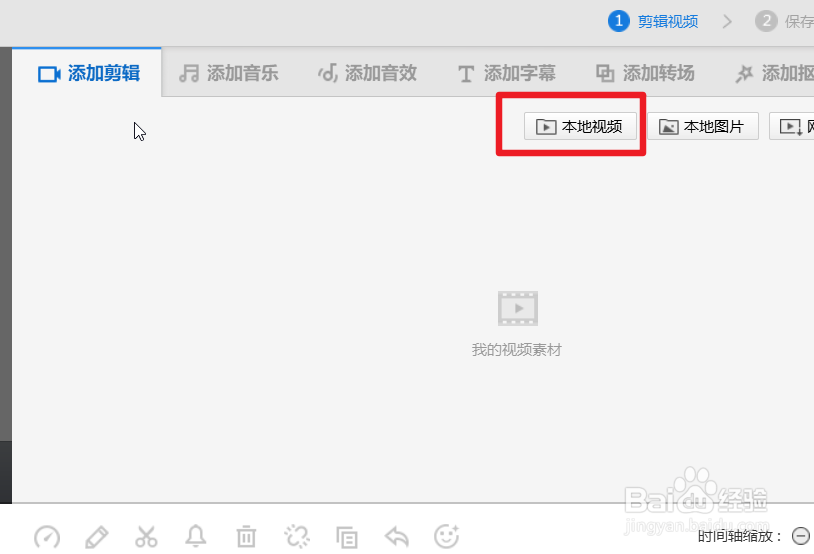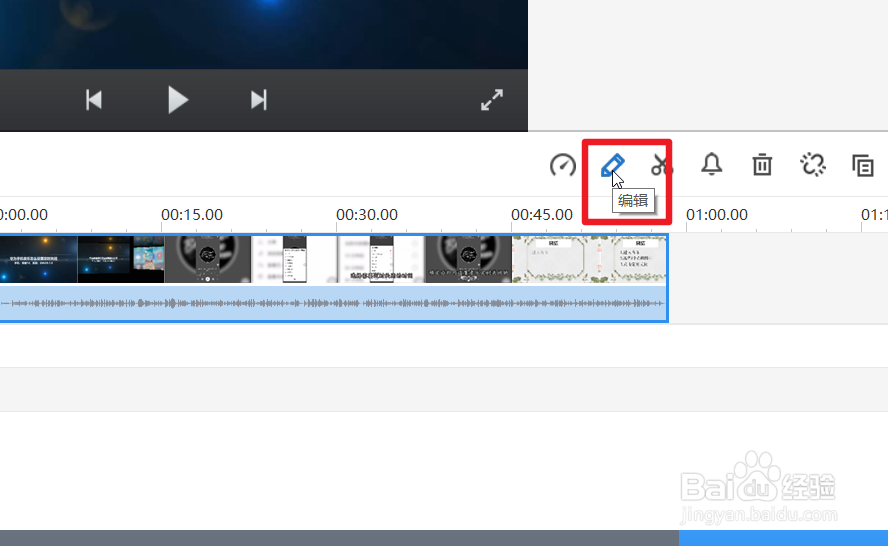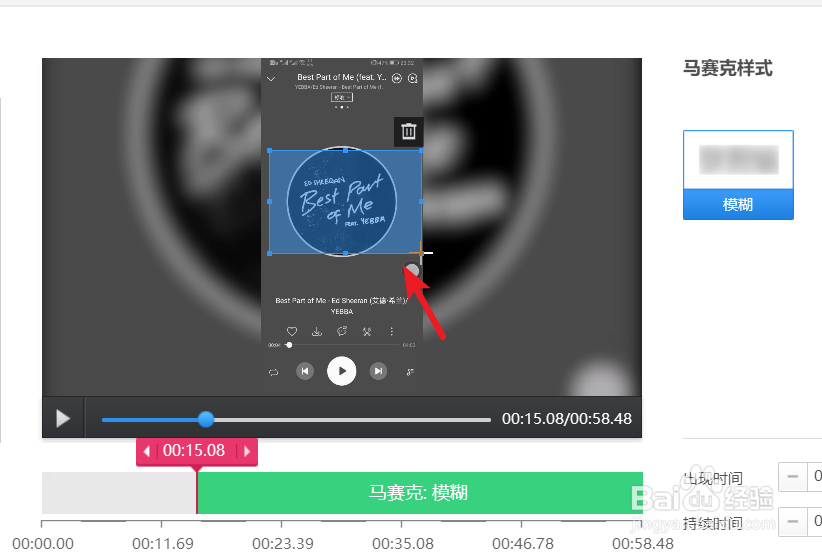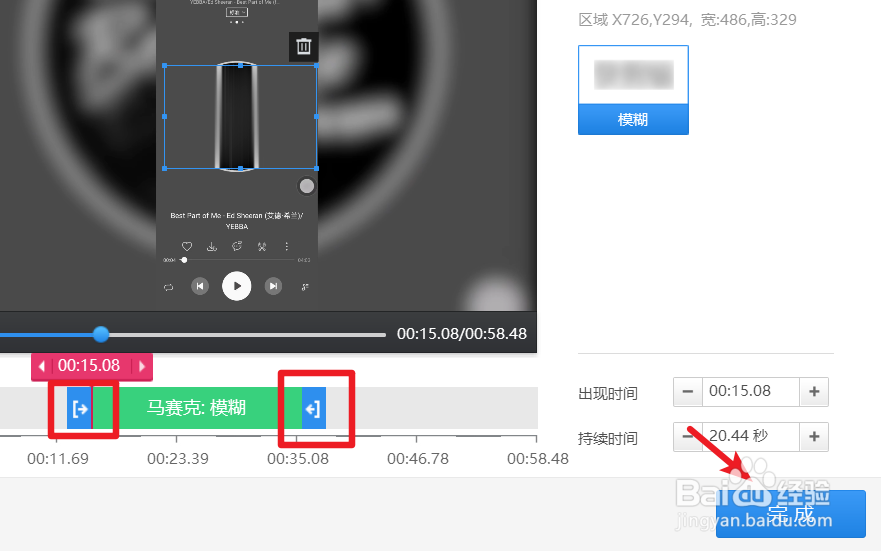在日常生活中拍摄的一些视频,部分信息可能不希望他人看到,这时候就可以为视频添加马赛姨捃孜粹克来遮挡这些信息。那么,如何为手机中视频添加马赛克效果,接下来小编就针对快剪辑的电脑端和手机端介绍添加马赛克的步骤。
工具/原料
手机:荣耀10、快剪辑应用版本:4.0.6.2002
电脑系统:win10、快剪辑应用版本:1.2.0.4102
一、手机端操作
1、打开手机的快剪辑进入,点击主界面的剪辑选项。
2、点击后在手机的相册中,选择需要添加马赛克的视频,点击下方的导入。
3、导入视频后可,以选择下方的画幅比例,如果不需要修改比例,可以点击原始尺寸并确定。
4、导入视频后,我们点击上方的美化选项。
5、在美化界面选择马赛克,并点击下方的马赛克位置并确定。
6、点击后视频中就会出现熄鞋孜鼻马赛克的区域,可以拖动马赛克的位置,也可以放大缩小马赛克的范围。同时,在下方也可以拖动设置马赛克的开始和结束时间。
7、设置完毕后,我们点击右上方的下一步。
8、点击后,可以关闭使用水印功能,然后点击右上方的生成。
9、点击生成后在下方选择清晰度,再次点击生成,等待生成完毕,即可为视频增加马赛克。
二、电脑端操作
1、将手机内的视频传到电脑端,可以通过QQ或者数据线进行传输。打开电脑中的快剪辑,点击新建视频的选项。
2、点击后可以选择操作模式,可以点击专业模式进入。
3、点击进入后可以选择本地视频,选择需要编辑的视频,或者将视频直接拖入操作区域。
4、选择视频后,我们点击上方的编辑选项。
5、在编辑界面,点击右上方的马赛克图标。
6、点击后,通过鼠标在视频中,画出需要添加马赛克的区域。
7、同时,调节下方的马赛克的开始和结束时间,调整完毕后,点击完成。
8、为视频添加马赛克后,我们选择下方的保存导出的选项。
9、在保存界面,可以设置修改视频的参数,点击开始导出,等待导出完毕即可。